Ako povoliť funkciu Crossfade Apple Music na iPhone
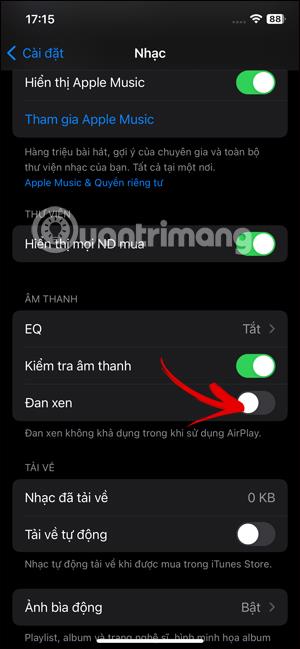
Pri aktivácii funkcie Crossfade v Apple Music používatelia uvidia väčšiu bezproblémovosť a flexibilitu pri prepínaní medzi skladbami v aplikácii.
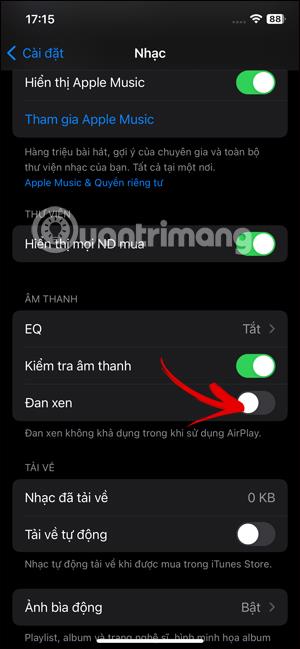
Apple Music v systéme iOS 17 je aktualizovaný pomocou funkcie Crossfade, ktorá zvyšuje používateľský zážitok. Pri aktivácii funkcie Crossfade v Apple Music používatelia uvidia väčšiu bezproblémovosť a flexibilitu pri prepínaní medzi skladbami v aplikácii. Pri prepínaní z jednej skladby na druhú v aplikácii nebude medzi skladbami ticho, čím vznikne plynulejší pocit. Nižšie uvedený článok vás prevedie zapnutím Crossfade Apple Music na iPhone.
Pokyny na zapnutie funkcie Crossfade Apple Music na iPhone
Krok 1:
V rozhraní telefónu kliknite na položku Nastavenia a potom kliknite na aplikáciu Hudba, ktorú chcete upraviť.
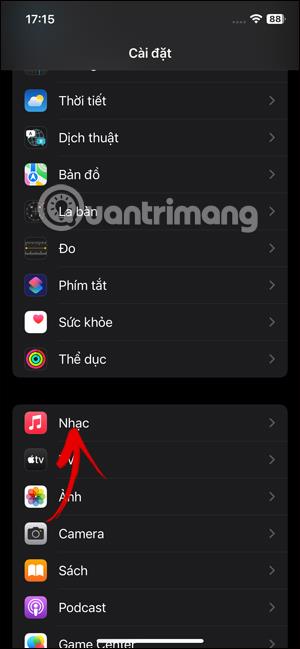
Krok 2:
Prejdite do rozhrania nastavení aplikácie Hudba, prejdite nižšie a uvidíte funkciu Crossfade na Apple Music . Túto funkciu aktivujeme posunutím okrúhleho tlačidla doprava.
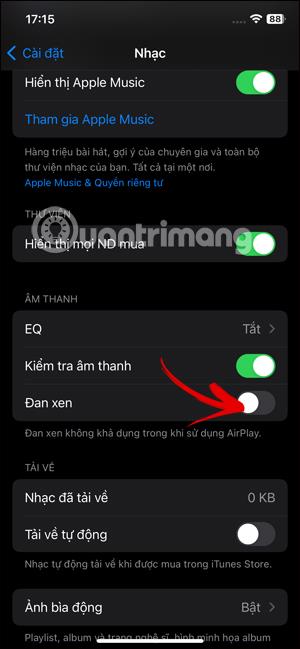
Okamžite uvidíte lištu na úpravu intervalu medzi skladbami s minimálnou 1 sekundou a maximálne 12 sekundami.
Posunutím tlačidla s bielym kruhom doľava znížite čas alebo doprava predĺžite čas medzi skladbami.
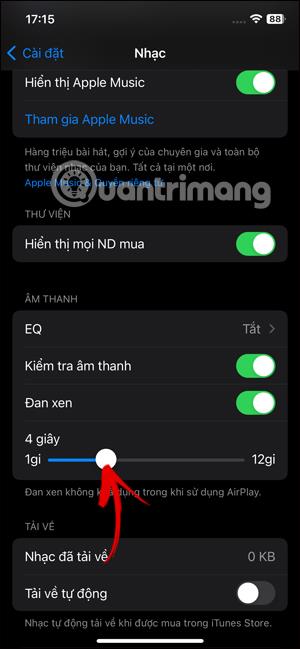
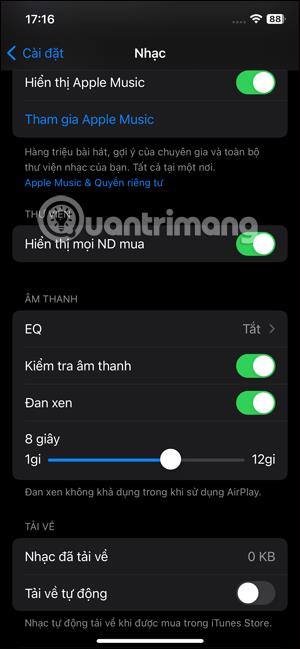
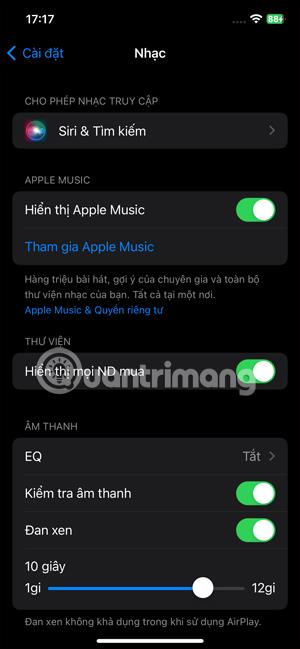
Upozorňujeme, že funkcia Crossfade v Apple Music nie je dostupná pri používaní AirPlay.
Po zapnutí funkcie Crossfade v Apple Music sa po otvorení aplikácie Apple Music a pri prehrávaní vášho obľúbeného albumu alebo playlistu zobrazia plynulejšie prechody medzi skladbami.
Kontrola zvuku je malá, ale celkom užitočná funkcia na telefónoch iPhone.
Aplikácia Fotky na iPhone má funkciu spomienok, ktorá vytvára zbierky fotografií a videí s hudbou ako vo filme.
Apple Music sa od svojho prvého uvedenia na trh v roku 2015 mimoriadne rozrástol. K dnešnému dňu je po Spotify druhou najväčšou platenou platformou na streamovanie hudby na svete. Okrem hudobných albumov je Apple Music domovom aj tisícok hudobných videí, 24/7 rádií a mnohých ďalších služieb.
Ak chcete vo svojich videách hudbu na pozadí, alebo konkrétnejšie, nahrajte prehrávanú skladbu ako hudbu na pozadí videa, existuje veľmi jednoduché riešenie.
Hoci iPhone obsahuje vstavanú aplikáciu Počasie, niekedy neposkytuje dostatočne podrobné údaje. Ak chcete niečo pridať, v App Store je veľa možností.
Okrem zdieľania fotografií z albumov môžu používatelia pridávať fotografie do zdieľaných albumov na iPhone. Fotografie môžete automaticky pridávať do zdieľaných albumov bez toho, aby ste museli znova pracovať s albumom.
Existujú dva rýchlejšie a jednoduchšie spôsoby, ako nastaviť odpočítavanie/časovač na vašom zariadení Apple.
App Store obsahuje tisíce skvelých aplikácií, ktoré ste ešte nevyskúšali. Mainstreamové hľadané výrazy nemusia byť užitočné, ak chcete objavovať jedinečné aplikácie a púšťať sa do nekonečného rolovania s náhodnými kľúčovými slovami nie je žiadna sranda.
Blur Video je aplikácia, ktorá rozmazáva scény alebo akýkoľvek obsah, ktorý chcete na svojom telefóne, aby nám pomohla získať obraz, ktorý sa nám páči.
Tento článok vás prevedie tým, ako nainštalovať Google Chrome ako predvolený prehliadač v systéme iOS 14.









